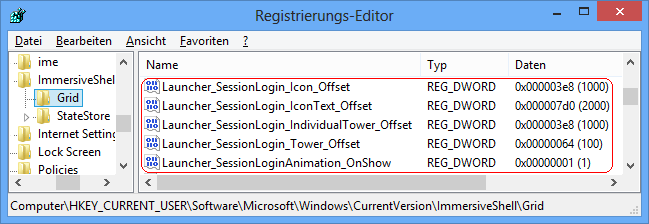|
Nach der Benutzeranmeldung wird die Seite "Start" (Metro-Oberfläche) animiert eingeblendet. D.h. die "Kacheln" ("Apps" und Verknüpfungen) sowie die Beschriftungen (u. a. Benutzername) werden in einer bestimmten Geschwindigkeit eingescrollt ("eingeflogen"). Beim Aufruf der Seite "Start" (z. B. per Windows-Taste) werden die meisten Elemente dagegen nicht mehr animiert dargestellt. Mit den folgenden Einstellungen kann zum einen die Animation bei jedem Aufruf der Seite "Start" wiedergegeben werden und zum anderen kann die Animationsgeschwindigkeit der Elemente angepasst werden.
So geht's:
- Starten Sie ...\windows\regedit.exe bzw. ...\winnt\regedt32.exe.
- Klicken Sie sich durch folgende Schlüssel (Ordner) hindurch:
HKEY_CURRENT_USER
Software
Microsoft
Windows
CurrentVersion
ImmersiveShell
Grid
- Animation aktivieren / deaktivieren:
- Doppelklicken Sie auf den Schlüssel "Launcher_SessionLoginAnimation_OnShow".
Falls dieser Schlüssel noch nicht existiert, dann müssen Sie ihn erstellen. Dazu klicken Sie mit der rechten Maustaste in das rechte Fenster. Im Kontextmenü wählen Sie "Neu" > "DWORD-Wert" (REG_DWORD). Als Schlüsselnamen geben Sie "Launcher_SessionLoginAnimation_OnShow " ein.
- Ändern Sie den Wert ggf. von "0" (deaktiviert) auf "1" (aktiviert).
- Animationsgeschwindigkeit des Benutzernamens:
- Doppelklicken Sie auf den Schlüssel "Launcher_SessionLogin_IconText_Offset" (REG_DWORD).
Falls dieser Schlüssel noch nicht existiert, dann müssen Sie ihn erstellen. Dazu klicken Sie mit der rechten Maustaste in das rechte Fenster.
- Als dezimalen Wert geben Sie die Animationsgeschwindigkeit des Benutzernamens ein Z. B: "2000"
- Animationsgeschwindigkeit des Profilbildes:
- Doppelklicken Sie auf den Schlüssel "Launcher_SessionLogin_Icon_Offset" (REG_DWORD).
Falls dieser Schlüssel noch nicht existiert, dann müssen Sie ihn erstellen. Dazu klicken Sie mit der rechten Maustaste in das rechte Fenster.
- Als dezimalen Wert geben Sie die Animationsgeschwindigkeit des Profilbildes ein Z. B: "1000"
- Kachelanimation "von rechts nach links":
- Doppelklicken Sie auf den Schlüssel "Launcher_SessionLogin_Tower_Offset" (REG_DWORD).
Falls dieser Schlüssel noch nicht existiert, dann müssen Sie ihn erstellen. Dazu klicken Sie mit der rechten Maustaste in das rechte Fenster.
- Als dezimalen Wert geben Sie die Animationsgeschwindigkeit der Kachel (von rechts nach links) ein Z. B: "100"
- Kachelanimation "von links nach rechts":
- Doppelklicken Sie auf den Schlüssel "Launcher_SessionLogin_IndividualTower_Offset" (REG_DWORD).
Falls dieser Schlüssel noch nicht existiert, dann müssen Sie ihn erstellen. Dazu klicken Sie mit der rechten Maustaste in das rechte Fenster.
- Als dezimalen Wert geben Sie die Animationsgeschwindigkeit der Kachel (von links nach rechts) ein Z. B: "1000"
- Die Änderungen werden ggf. erst nach einem Neustart aktiv.
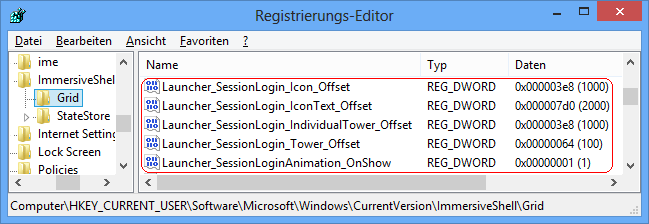
Hinweise:
- Launcher_SessionLoginAnimation_OnShow:
0 = Die Animation auf der Seite "Start" wird nur bei der Anmeldung angezeigt. (Standard)
1 = Die Animation auf der Seite "Start" wird bei jedem Aufruf der Seite angezeigt.
- Launcher_SessionLogin_IconText_Offset:
Legt die Animationsgeschwindigkeit des Benutzernamens fest. Gültige dezimale Werte liegen zwischen "0" und "5000". Standard: 2000
- Launcher_SessionLogin_Icon_Offset:
Legt die Animationsgeschwindigkeit des Profilbildes fest. Gültige dezimale Werte liegen zwischen "0" und "5000". Standard: 1000
- Launcher_SessionLogin_Tower_Offset:
Legt die Animationsgeschwindigkeit der Kacheln von rechts nach links fest. Gültige Werte liegen zwischen "0" und "5000". Standard: 100
- Launcher_SessionLogin_IndividualTower_Offset:
Legt die Animationsgeschwindigkeit der Kacheln von links nach rechts fest. Gültige Werte liegen zwischen "0" und "5000". Standard: 1000
- Falls die Standardeinstellungen der Geschwindigkeit für Windows wieder gelten sollen, dann müssen Sie die Schlüssel "Launcher_SessionLogin_IconText_Offset", "Launcher_SessionLogin_Icon_Offset", "Launcher_SessionLogin_Tower_Offset" und "Launcher_SessionLogin_IndividualTower_Offset" wiederum löschen. Klicken Sie dazu auf die Schlüssel und drücken die Taste "Entf".
- Ändern Sie bitte nichts anderes in der Registrierungsdatei. Dies kann zur Folge haben, dass Windows und/oder Anwendungsprogramme nicht mehr richtig arbeiten.
|